Журнал сообщений
Интерфейс пользователя Fort Monitor позволяет отправлять команды терминалам. Это может быть полезно в том случае, когда необходимо узнать версию ПО терминала, или отправить ему команду для удаленного подключения к конфигуратору для смены параметров.
Полный перечень команд есть в руководстве по эксплуатации терминала.
Журнал располагается в области дополнительной информации и открывается при нажатии на кнопку «Сообщения».
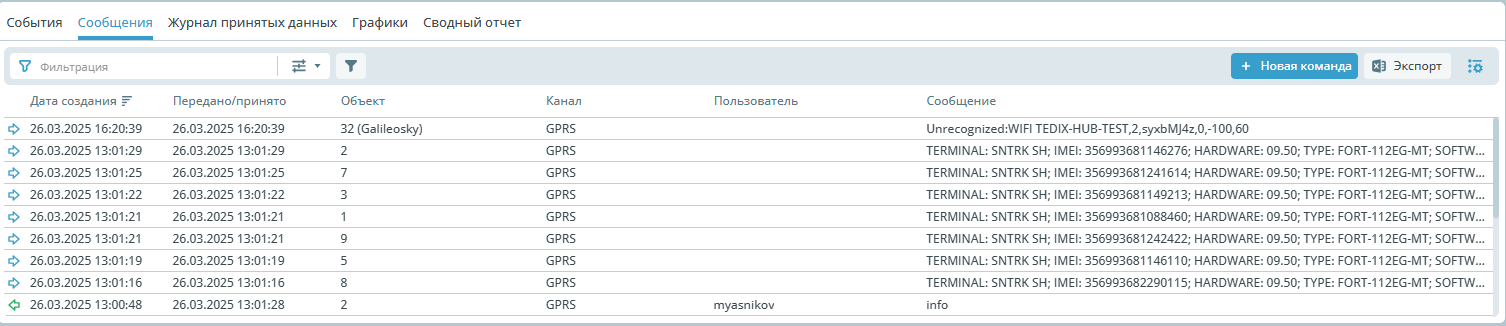
Над журналом расположена панель управления командами.
Панель управления командами содержит элементы:
|
Иконка |
Описание |
 |
Настройка фильтрации позволяет выбрать параметры по который можно отфильтровать полученные сообщения. По умолчанию в журнале событий отображаются все сообщения по всем объектам. |
|
При клике на треугольник в правой части поля фильтрации, появляется меню, где можно выбрать параметры фильтрации. Доступные параметры:
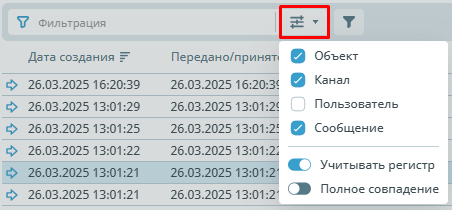 |
|
 |
Данный пункт меню позволяет запросить сообщения за период по выбранным объектам. Объекты необходимо выбрать в дереве объектов. Временной период задается в верхней части, над картой. После клика по этому пункту меню, рядом появляется кнопка, позволяющая вернуться к списку текущих сообщений.  |
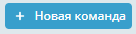 |
Данная кнопка позволяет создать новую команду или выбрать из уже созданных в справочнике и отправить ее на терминал. |
|
После нажатия на кнопку появляется окно Создание команд--сообщений. В нем доступны следующие настройки:
Под настройками отображается список объектов, на которые будет произведена отправка команды. Если Список не соответствует желаемому, вы можете закрыть окно с созданием команд-сообщений и выбрать в дереве объектов нужные ТС. Затем нажать Новая команда снова и повторить настройки. После создания команды- сообщения нажмите в нижней части окна кнопку Отправить. После нажатия на кнопку “Отправить” команда сохранится на сервере и будет отправлена терминалу, как только он выйдет на связь. В некоторых случаях при отправке команд необходимо указывать пароль терминала в тексте команды. Если пароль указан в настройках объекта - указывать его не нужно, при отправке он будет использован автоматически. Если пароль не указан в настройках объекта - его необходимо прописать в тексте команды. 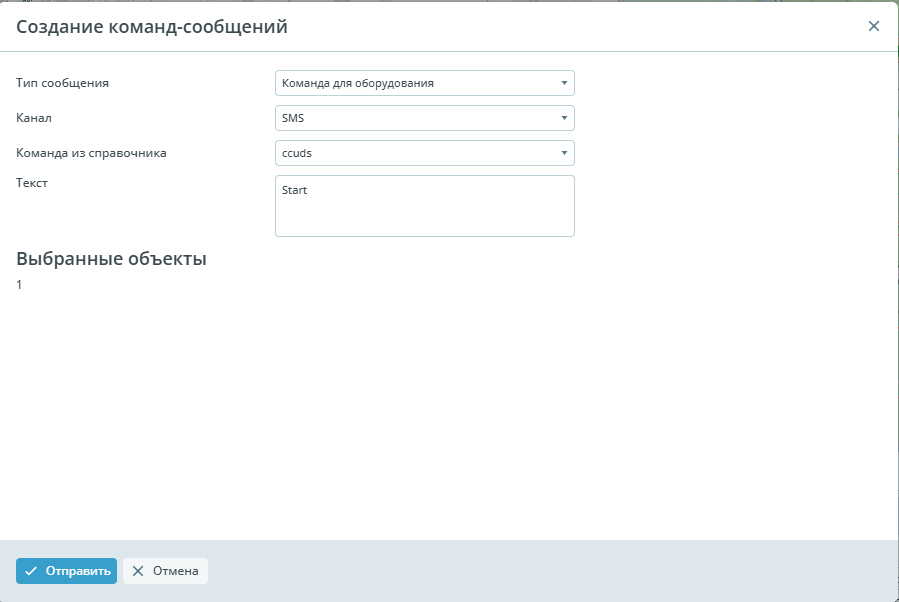 |
|
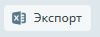 |
Позволяет выгрузить информацию о сообщениях в Excel-файл. |
 |
Позволяет выбрать столбцы для отображения в таблице событий. |
Таблица событий состоит из следующих столбцов:
- Индикатор статуса сообщения. Синий цвет соответствует статусу входящего сообщения, зеленый - исходящего сообщение;
- Дата создания – дата и время создания сообщения. Для этой колонки доступы 2 вида сортировки: Сначала свежие данные, затем старые и хронологическом порядке
- Передано/принято – дата и время передачи команды, либо её принятия на устройстве;
- Объект – имя объекта, которому посылается команда;
- Канал – способ отправки команды;
- Пользователь – имя пользователя, который выполнил отправку команды;
- Сообщение – текст команды либо ответ терминала.
Для всех столбцов есть возможность сортировки по возрастанию или убыванию. Для сортировки необходимо кликнуть по наименованию нужного столбца
По щелчку левой кнопкой мыши по интересующему сообщению можно увидеть текущее место расположение объекта на карте.